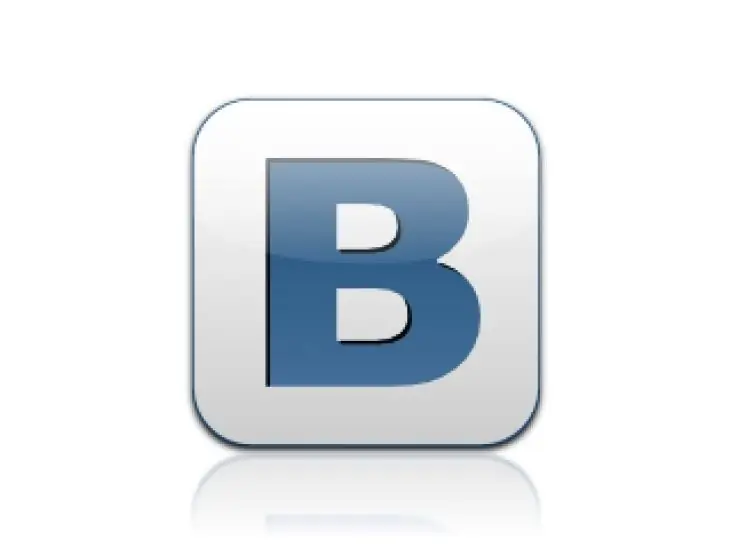- Outeur Lauren Nevill [email protected].
- Public 2023-12-16 18:48.
- Laas verander 2025-01-23 15:16.
As u aanlyn gaan, werk u met webblaaie. Elkeen is gekoppel aan 'n spesifieke adres wat in die adresbalk van die blaaier geskryf word. Dit gebeur so dat u per ongeluk 'n bladsy gesluit het en dan nie 'n skakel daarheen kan vind nie, selfs nie deur 'n soekenjin nie. En om adresse na 'n string terug te stuur, is redelik eenvoudig.

Instruksies
Stap 1
Ongeag die weergawe en model van die blaaier, die adresbalk of adresbalk moet bo-aan die venster wees. As dit nie getoon word nie, maak die programinstellings oop en skakel die adresbalk aan. Daar is verskillende maniere om 'n adres aan 'n string terug te gee.
Stap 2
Die maklikste manier, ongeag die blaaier en sy sessie, is om die klembord te gebruik. U kan 'n dokument in die notaboek of enige ander teksversorger skep: Word Pad, Word, ens. Gaan na die gewenste webblad, kopieer die adres daarvan. Om dit te doen, kies u eenvoudig die teks met die muis in die lynveld. Plak dit dan in 'n teksdokument en stoor die veranderinge. As dit nodig is, kan u die skakel vanaf hierdie dokument altyd kopieer en in die adresbalk van die blaaier plak.
Stap 3
Alle blaaiers het 'n menu Bladsye of Gunstelinge. Gaan na die gewenste webblad, klik op "Voeg 'n boekmerk vir hierdie bladsy" of "Voeg by gunstelinge". Terwyl u ophoop, word 'n lys bladsye gevorm wat u vanaf die ooreenstemmende menu van u blaaier kan skakel deur op die naam te klik.
Stap 4
U kan die menu "Gunstelinge" ("Boekmerke") met die boekmerkbestuuritem stoor. Soek die frase "Voer boekmerke uit" ("Voer na lêer uit" en kies dan "Gunstelinge"). Alle adresse sal in 'n nuwe lêer wees; u kan hul lys op 'n soortgelyke manier oopmaak met behulp van invoer. Die lêeruitbreidings van die gestoorde lys word deur ander blaaiers aanvaar.
Stap 5
Die laaste opsie is om die funksies van die blaaier te gebruik. Internet Explorer - gaan na die menu "Gereedskap", klik op "Heropen die laaste blaai-sessie". Opera - Klik op die asblik-ikoon van die geslote oortjies in die regter boonste hoek na 'n ry oop oortjies. Kies die gewenste bladsy uit die lys en klik daarop. Google Chrome - laai die asblik-invoegtoepassing af, installeer dit. 'N Ikoon soos Opera lyk, klik daarop, kies die bladsy. Mozila Fire Fox - Klik met die rechtermuisknop op die oortjiebalk, kies "Herstel geslote oortjie".